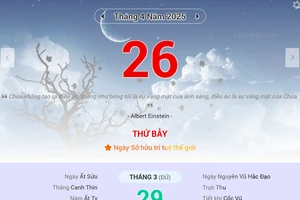Nếu đang sở hữu laptop với touchpad (bàn chuột cảm ứng), chắc hẳn bạn sẽ gặp phải trường hợp con trỏ chuột chạy lung tung khi bạn sử dụng bàn phím để gõ.
Lý do bởi lẽ khi sử dụng bàn phím, phần lòng bàn tay sẽ va chạm với phần TouchPad của laptop, dẫn tới tình trạng con trỏ chuột sẽ di chuyển và thay đổi vị trí ngoài ý muốn, đặc biệt trên những laptop có touchpad quá nhạy hoặc laptop mới.
Điều này khiến quá trình gõ nội dung gặp nhiều gián đoạn, đôi khi còn tự động kích hoạt các phần mềm ngoài ý muốn… khiến người dùng khá bực mình và khó chịu
Bài viết dưới đây sẽ giới thiệu một vài công cụ miễn phí, giúp người dùng tránh khỏi tình trạng trên nhưng vẫn có thể sử dụng touchpad bình thường khi cần thiết.
TouchFreeze
TouchFreeze là phần mềm nhỏ gọn và miễn phí, cho phép người dùng vô hiệu hóa touchpad trên laptop trong khi bạn đang sử dụng bàn phím để gõ văn bản, điều này sẽ giúp người dùng không chạm nhầm vào Touchpad khiến con trỏ chuột thay đổi vị trí khi đang gõ văn bản trên bàn phím laptop.
Download phần mềm miễn phí tại đây.
Sau khi cài đặt và kích hoạt, biểu tượng của phần mềm cũng xuất hiện trên khay hệ thống. Mặc định, phần mềm sẽ tự động khởi động cùng Windows, nếu muốn bỏ chức năng tự khởi động này, bạn kích vào biểu tượng, bỏ đánh dấu ở tùy chọn “Load at System startup”.
Để thoát khỏi phần mềm, bạn kích vào biểu tượng của TouchFreeze trên khay hệ thống, chọn “Exit”.
Touchpad Pal
Touchpad Pal cũng là một phần mềm miễn phí và nhỏ gọn khác, với chức năng tạm thời vô hiệu hóa chức năng của touchpad khi bạn gõ bàn phím trên laptop. Điểm khác biệt của phần mềm này so với TouchFreeze đó là trong quá trình gõ văn bản trên bàn phím, nếu lòng bàn tay vô tình kích nhầm vào Touchpad, phần mềm sẽ tự động khóa các click đó, và hiện một hộp thoại để thông báo.
Download phần mềm tại đây.
Cũng như TouchFreeze, sau khi cài đặt, biểu tượng của phần mềm sẽ nằm trên khay hệ thống của Windows. Như trên đã đề cập, trong quá trình sử dụng phần mềm, khi gõ bàn phím, nếu lòng bàn tay kích nhầm vào Touchpad, một hộp thoại sẽ được hiện lên từ biểu tượng của phần mềm trên khay hệ thống.
Hộp thoại thông báo của Touchpad Pal hiện ra khi vô hiệu hóa một cú chạm nhầm vào touchpad
Nếu bạn muốn xem số lần click nhầm đã bị khóa bởi Touchpad Pal, bạn có thể kích vào biểu tượng của phần mềm trên khay hệ thống. Mục “Clicks blocked” là số lần click nhầm trên touchpad mà phần mềm đã khóa.
Nhấn nút Hide để đưa phần mềm trở lại khay hệ thống.
Ngoài 2 công cụ kể trên trên, một số dòng máy laptop có trang bị sẵn tính năng cho phép vô hiệu hóa touchpad và sử dụng chuột bên ngoài, bạn có thể xem thêm sách hướng dẫn của laptop mình đang sử dụng để có cách thức thiết lập thích hợp.